win11摄像头被禁用怎么回事 win11摄像头被禁用如何打开
更新时间:2022-07-16 15:38:28作者:huige
摄像头是大家在电脑中视频或者拍照时经常会用到的功能,可是近日有win11系统用户要用摄像头的时候,发现被禁用了,导致无法使用,那么遇到这样的问题该怎么办呢,如果你也有遇到一样情况的话,可以跟着小编一起来看看win11摄像头被禁用打开的详细解决方法。
具体步骤如下:
1、首先点击开始,弹出界面点击【设置】。
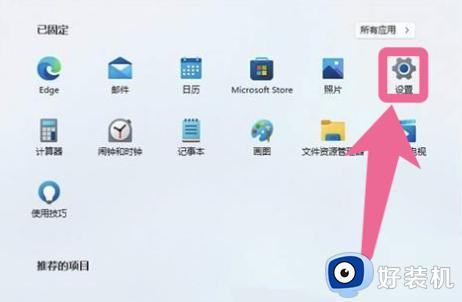
2、接着进入设置界面点击【隐私和安全性】,选择【相机】。
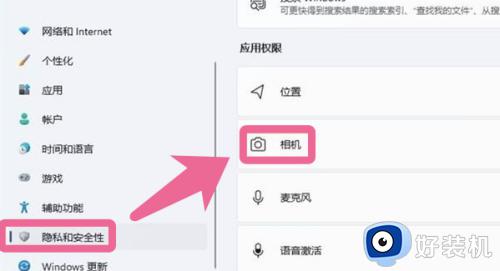
3、然后我们点击右边的按钮【开启】即可使用。
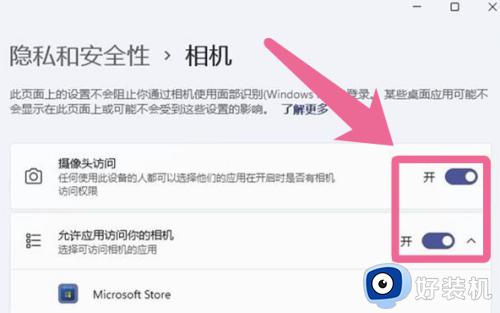
另外,用户其实可以直接在开始菜单里搜索摄像头,是可以快速搜到相机应用设置的。
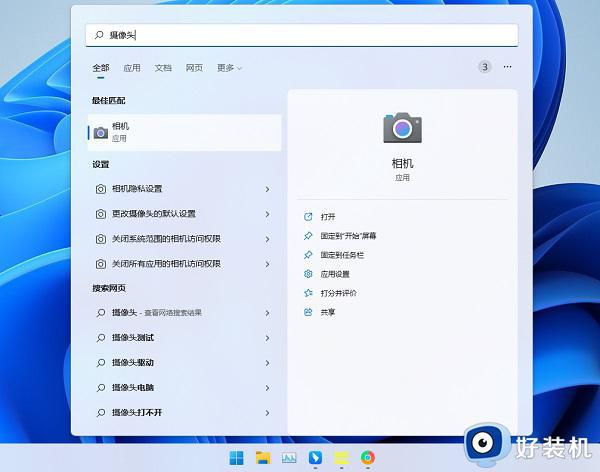
上述便是win11摄像头被禁用的详细解决方法,有碰到相同情况的小伙伴们可以学习上面的方法来进行解决,相信能够帮助到大家。
win11摄像头被禁用怎么回事 win11摄像头被禁用如何打开相关教程
- Win11笔记本摄像头被禁用如何恢复 Win11笔记本摄像头被禁用的恢复方法
- win11怎么禁用摄像头 windows11禁用摄像头的方法
- win11摄像头禁用了怎么解除 win11相机被禁用了怎么恢复
- 怎么禁用win11电脑摄像头功能 关闭win11电脑摄像头的方法步骤
- win11摄像头黑屏怎么回事 win11摄像头打开黑屏如何修复
- win11笔记本自带摄像头黑屏怎么办 windows11摄像头打开是黑屏如何解决
- win11关闭摄像头的方法 win11电脑摄像头怎么关闭
- 笔记本win11怎么打开摄像头 win11如何打开笔记本电脑的摄像头
- win11摄像头打开会闪退怎么回事 win11摄像头闪退的解决方法
- win11摄像头的开启方法 win11外接摄像头怎么打开
- win11家庭版右键怎么直接打开所有选项的方法 win11家庭版右键如何显示所有选项
- win11家庭版右键没有bitlocker怎么办 win11家庭版找不到bitlocker如何处理
- win11家庭版任务栏怎么透明 win11家庭版任务栏设置成透明的步骤
- win11家庭版无法访问u盘怎么回事 win11家庭版u盘拒绝访问怎么解决
- win11自动输入密码登录设置方法 win11怎样设置开机自动输入密登陆
- win11界面乱跳怎么办 win11界面跳屏如何处理
win11教程推荐
- 1 win11安装ie浏览器的方法 win11如何安装IE浏览器
- 2 win11截图怎么操作 win11截图的几种方法
- 3 win11桌面字体颜色怎么改 win11如何更换字体颜色
- 4 电脑怎么取消更新win11系统 电脑如何取消更新系统win11
- 5 win10鼠标光标不见了怎么找回 win10鼠标光标不见了的解决方法
- 6 win11找不到用户组怎么办 win11电脑里找不到用户和组处理方法
- 7 更新win11系统后进不了桌面怎么办 win11更新后进不去系统处理方法
- 8 win11桌面刷新不流畅解决方法 win11桌面刷新很卡怎么办
- 9 win11更改为管理员账户的步骤 win11怎么切换为管理员
- 10 win11桌面卡顿掉帧怎么办 win11桌面卡住不动解决方法
